Cómo añadir un feed de Instagram a tu sitio web
Puedes añadir fotos de Instagram a tu sitio web de dos maneras:
1. Añadiendo un bloque con un feed de Instagram que se actualiza automáticamente.
2. 2. Conectando Instagram a tu proyecto a través de la biblioteca de imágenes de un bloque de imágenes.
1. Añadiendo un bloque con un feed de Instagram que se actualiza automáticamente.
2. 2. Conectando Instagram a tu proyecto a través de la biblioteca de imágenes de un bloque de imágenes.
Ten en cuenta que los consejos que aparecen a continuación sólo son aplicables a una cuenta personal de Instagram que no esté vinculada a una página de Facebook. Si quieres conectar una cuenta de empresa de Instagram a tu página web, ve a la sección de cuentas de empresa.
Cómo añadir un feed de Instagram a tu sitio web
Añade un bloque SM403 de la categoría "Medios sociales" a la página.
Conecta tu cuenta de Instagram a tu proyecto a través del panel Contenido del bloque.
Al conectar tu cuenta de Instagram, sólo das permiso a Tilda para mostrar fotos en tu sitio web. Tilda no tendrá acceso a tus mensajes y no podrá publicar ni eliminar ninguna información de tu cuenta de Instagram.
Una vez que hayas conectado tu Instagram a tu proyecto, el bloque buscará tus fotos de Instagram automáticamente. No es necesario actualizar o volver a publicar la página.
Las fotos que publiques en Instagram aparecerán en tu sitio web en un plazo de dos horas. Puedes ajustar el número de fotos destacadas en el panel Ajustes del bloque.
Cómo añadir fotos de tu cuenta de Instagram a tu proyecto mediante un bloque de imagen
Ve al panel Contenido de cualquier bloque de imágenes y haz clic en Buscar fotos en la esquina superior derecha del panel.
Ve a la pestaña "Instagram" y haz clic en Conectar a través de Instagram.
Introduce tu nombre de usuario y contraseña de Instagram y confirma tu permiso para que Tilda acceda a tu cuenta.
Vuelve al panel Contenido del bloque, abre la pestaña "Instagram" y selecciona la foto que quieras incluir en el bloque.
Después de permitir que Tilda acceda a tu feed de Instagram, puedes elegir las imágenes que quieres mostrar en los bloques de imágenes directamente desde la pestaña "Instagram" de esos bloques.
Antes de conectar una nueva cuenta de Instagram a tu proyecto, tienes que desconectar la antigua. Ve a Instagram → Ajustes → Seguridad → Aplicaciones y sitios web y elimina la aplicación Tilda . Después de eso, puedes conectar una nueva cuenta a tu proyecto Tilda .
Cómo conectar una cuenta de empresa de Instagram a tu sitio web en Tilda
Si tienes varias cuentas de Instagram vinculadas a la misma página de Facebook, puedes conectarlas a tu proyecto Tilda a través de Facebook para mostrar fotos de esas cuentas en tu sitio web.
Para ello, abre el panel Contenido del bloque con un feed de Instagram (o cualquier bloque de imágenes) y haz clic en Conectar a través de Facebook.
Para ello, abre el panel Contenido del bloque con un feed de Instagram (o cualquier bloque de imágenes) y haz clic en Conectar a través de Facebook.
Accede a la cuenta de Facebook a la que están vinculadas tus cuentas de Instagram y permite que Tilda Publishing acceda a ella.
El sistema identificará las páginas que gestionas y las cuentas vinculadas a una página concreta. Puedes seleccionar varias cuentas de empresa de Instagram.
Seleccione la cuenta que desea integrar en su proyecto Tilda . A continuación, podrás incluir sus fotos en el feed de Instagram y en los bloques de imágenes de tu sitio web.
